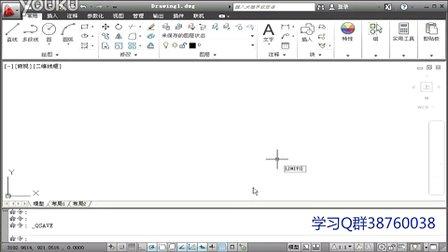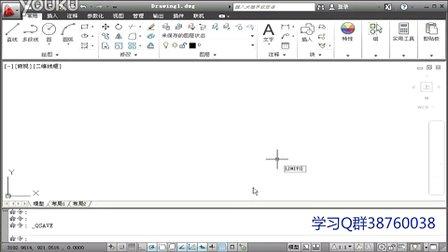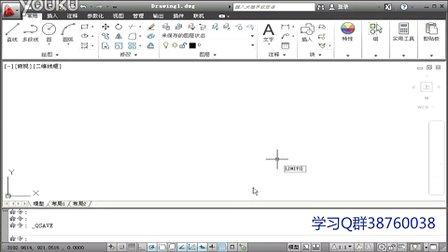中心线一般都是带虚线的,所以一张CAD图纸里面必须要有中心线。那么大家知道怎么设置cad图形中心线吗?下面是小编整理的怎么设置cad图形中心线的方法,希望能帮到大家!
设置cad图形中心线的方法
第一步:首先打开cad,点击计入图层特性管理器。
第二步:我们在图层特性管理器中点击线型进行设置。
第三步:选择线型中点击加载。
第四步:在这里选择合适的中心线。
第五步:在选择线型中点击选择刚才加载的点划线,然后点击确定。
第六步:如图,在图层中点击颜色进行设置,在这里小编选择红色后确定。
第七步:这个时候用直线工具画出中心线,但是有时你会奇怪的发现画出来的线并不是点划线,其实这是因为 线型比例因子过小。
第八步:在下方输入命令“lts”然后按回车键确定。

第八步:小编在这里输入线型比例因子为30,按回车确定(如果不合适可以重新设置)。
第九步:最后cad中心线就已经画好了
 爱华网
爱华网